كيفية تغيير نص "موقع WordPress آخر فقط" بسهولة
نشرت: 2023-06-21هل يحتوي موقعك على النص "مجرد موقع WordPress آخر" في رأس الصفحة أو شريط العنوان؟
غالبًا ما لا يعرف المبتدئون كيفية تغيير هذا الشعار ، لكن تركه في مكانه لا يبدو جيدًا. لحسن الحظ ، من السهل تغيير هذا إلى شيء آخر أو حتى إزالته تمامًا.
في هذا البرنامج التعليمي ، سنوضح لك كيفية تغيير نص "موقع WordPress آخر فقط" خطوة بخطوة.
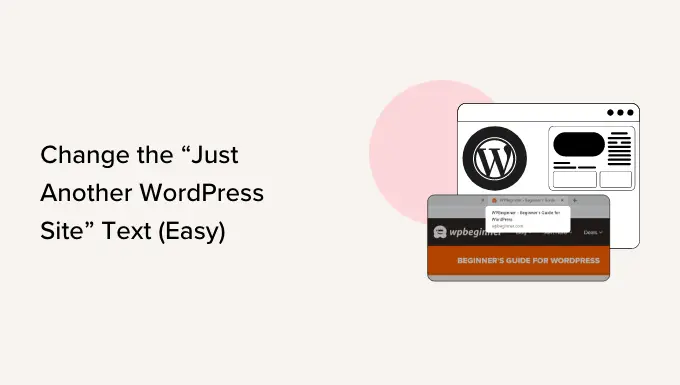
ما هو شعار موقع WordPress؟
سطر الوصف هو شعار أو وصف لموقع WordPress. تستخدم العديد من مواقع الويب عبارة جذابة كشعار لوصف موقع الويب والعلامة التجارية الخاصة بهم.
حتى الإصدار 6.1 ، استخدم WordPress "موقع WordPress آخر فقط" افتراضيًا لشعار موقع الويب الخاص بك عند إنشاء موقع ويب لأول مرة.
بعد التحديث ، يترك WordPress حقل سطر الوصف فارغًا لعمليات التثبيت الجديدة.
ومع ذلك ، فإن المستخدمين الذين أنشأوا مواقعهم على الويب قبل ذلك أو باستخدام إصدار سابق قد يظل لديهم "موقع WordPress آخر فقط" محفوظ في إعدادات WordPress كشعار لموقعهم.
لا تعرض جميع سمات WordPress هذا الشعار ، لكن العديد منها يفعل ذلك.
حتى إذا كان المظهر الخاص بك لا يعرض شعار الموقع للمستخدمين ، فيجب عليك بالتأكيد تغيير هذا النص من الافتراضي. القيام بذلك مدرج في قائمتنا للأشياء الرئيسية التي يجب عليك القيام بها بعد تثبيت WordPress.
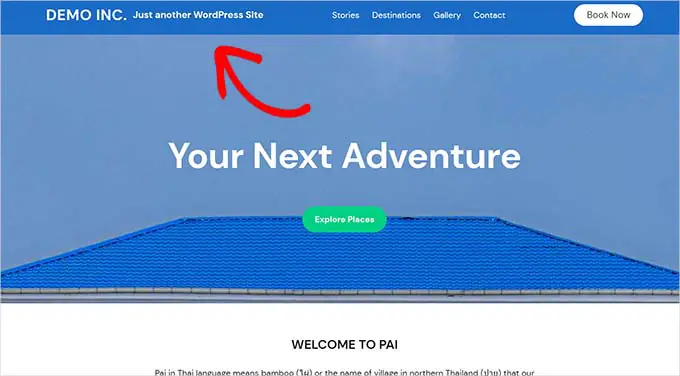
هنا في WPBeginner ، نستخدم "Beginner's Guide for WordPress" كشعار لدينا. يمكنك رؤيته أسفل قائمة التنقل الخاصة بنا.
إنه أيضًا في علامة عنوان موقعنا في متصفحك.
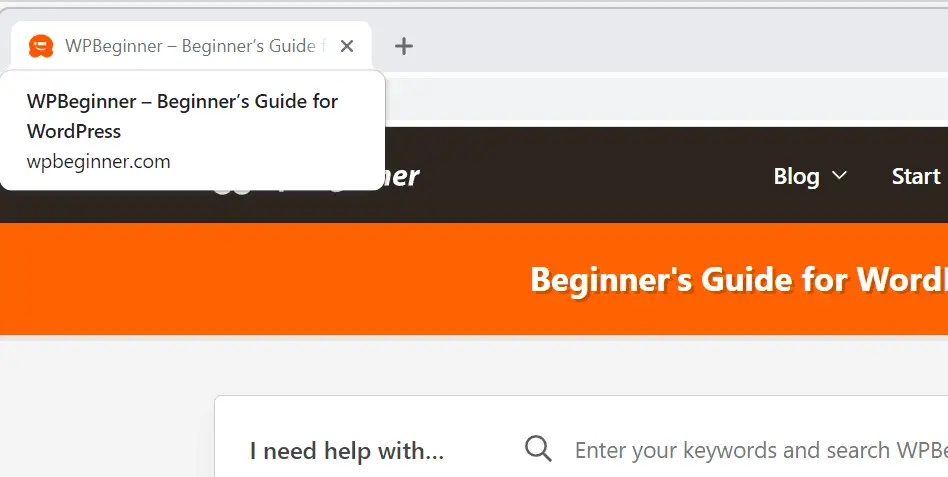
ليس من الضروري أن يكون لديك شعار لموقع الويب الخاص بك. إذا كنت لا تستطيع التفكير في شيء مناسب في الوقت الحالي ، فيمكنك تخطي سطر الوصف.
على سبيل المثال ، قد يكون الموضوع أو المهمة الرئيسية لموقعك واضحًا من اسم المجال أو عنوان موقع الويب.
ومع ذلك ، إذا لم يكن اسم المجال الخاص بك مرتبطًا بشكل واضح بمكان التدوين الخاص بك ، فإن إضافة سطر وصف جذاب يمكن أن يساعدك في شرح موضوع موقع الويب الخاص بك.
فيديو تعليمي
إذا كنت تفضل التعليمات المكتوبة ، فاستمر في القراءة.
الطريقة الأولى: تغيير سطر الوصف في إعدادات WordPress
إن أبسط طريقة لتغيير سطر الوصف "Just another WordPress site" هي في إعدادات موقع WordPress الخاص بك.
أولاً ، ستحتاج إلى الانتقال إلى لوحة معلومات WordPress الخاصة بك. يمكنك عادةً القيام بذلك عن طريق إضافة /wp-admin إلى نهاية اسم مجال موقع الويب الخاص بك.
على سبيل المثال ، إذا كان موقعك يسمى example.com ، فإن لوحة تحكم WordPress الخاصة بك موجودة على example.com/wp-admin .
سيطالبك WordPress بتسجيل الدخول إذا لم تكن قد قمت بتسجيل الدخول بالفعل.
بمجرد تسجيل الدخول ، ستحتاج إلى الانتقال إلى الإعدادات »عام في لوحة المعلومات الخاصة بك ، وسترى حقل سطر الوصف هناك.
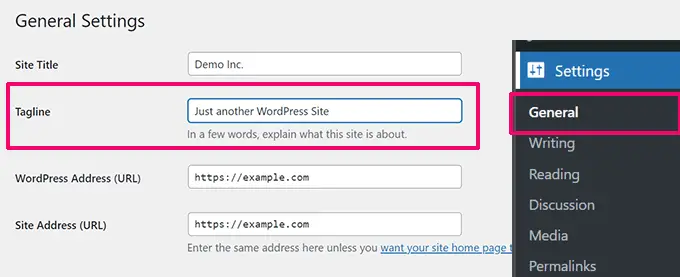
يمكنك تغيير سطر الوصف أو إزالته بمسح المربع.
سيؤدي ترك حقل سطر الوصف فارغًا إلى إزالة نص سطر الوصف من موقع الويب الخاص بك.
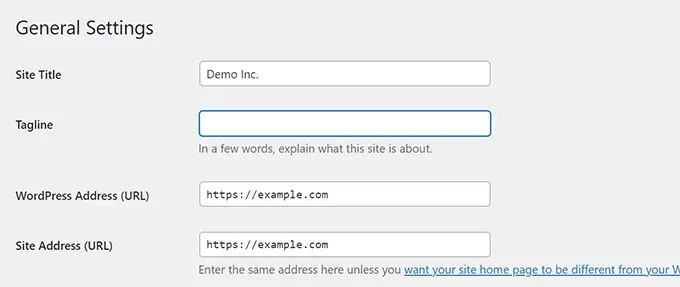
ملاحظة: بعد حذف النص ، قد يستمر WordPress في إظهار "موقع WordPress آخر فقط" كنص عنصر نائب. هذا النص مجرد تلميح ولن يتم حفظه عند النقر فوق الزر "حفظ التغييرات".
إذا كنت تريد استخدام سطر الوصف الخاص بك ، فإليك بعض النصائح لابتكار شيء جذاب ومفيد.
- استخدم الموضوع الرئيسي لموقع الويب الخاص بك في سطر الوصف.
- أبقيها قصيرة وبسيطة.
- لا تضع الكثير من الكلمات الرئيسية أو الأحرف الخاصة. قد تعتبرها محركات البحث ممارسة سيئة ويمكن أن تعاقب موقع الويب الخاص بك.
لنفترض أنك تدير مدونة سفر ، فإن سطرًا مميزًا مثل 'Travel Tips and Hacks for Solo Travellers' سيكون رائعًا.
بمجرد تغيير ذلك ، قم بالتمرير لأسفل إلى أسفل الصفحة وانقر فوق الزر "حفظ التغييرات".
الآن ، يمكنك زيارة موقعك ومشاهدة الشعار الجديد الخاص بك في مكانه:
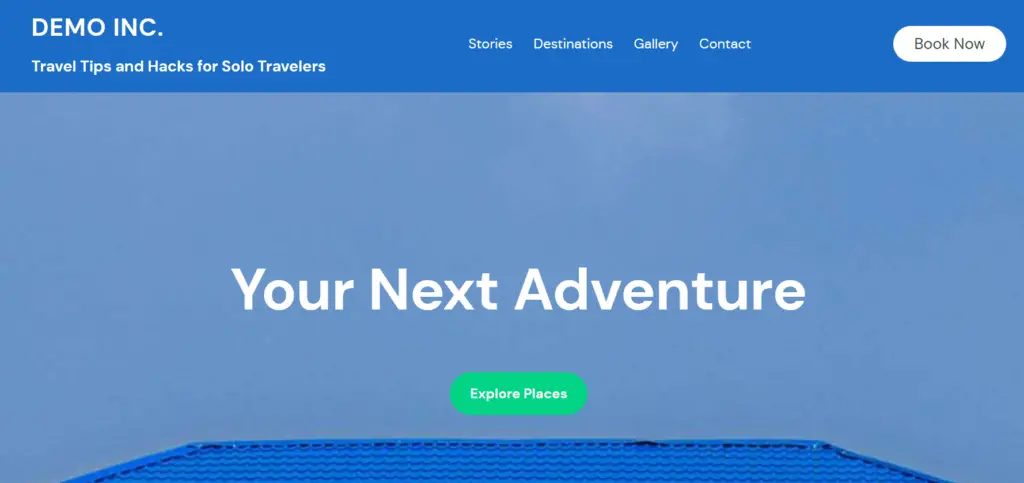
الطريقة الثانية: تغيير سطر شعار WordPress في محرر الموقع
إذا كنت تستخدم سمة كتلة أحدث ، فيمكنك تغيير سطر الوصف في محرر الموقع أيضًا.
انتقل إلى المظهر »صفحة المحرر لبدء تشغيل محرر الموقع.
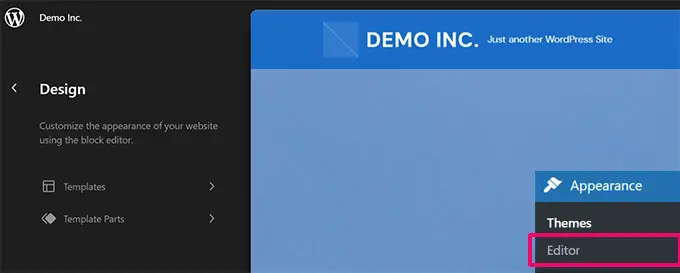
إذا كان بإمكانك رؤية الشعار على الفور ، فيمكنك المضي قدمًا والنقر عليه.

بخلاف ذلك ، يمكنك استعراض القوالب وأجزاء القالب لتحديد موقع كتلة سطر الوصف في الموقع.
ما عليك سوى النقر فوق سطر الوصف لتعديل النص الموجود بداخله.
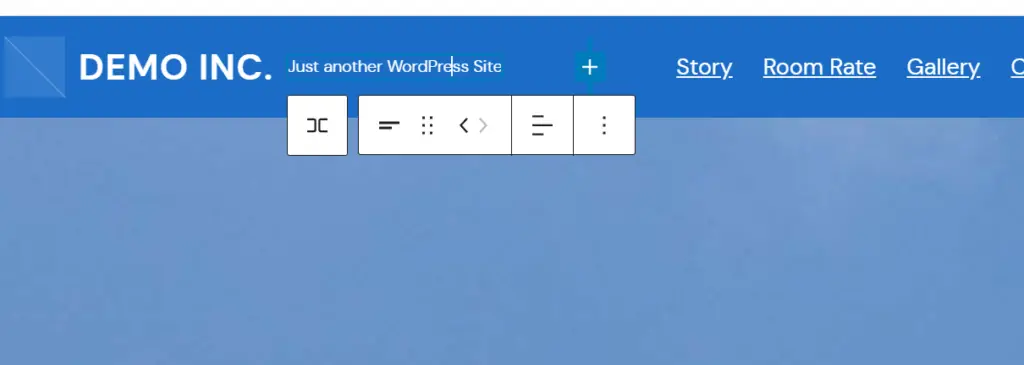
إذا كنت لا ترغب في عرض سطر الوصف على الإطلاق ، فيمكنك فقط حذف الكتلة.
ما عليك سوى النقر على القائمة المكونة من ثلاث نقاط في إعدادات قالب سطر شعار الموقع وتحديد "إزالة سطر شعار الموقع" من القائمة.
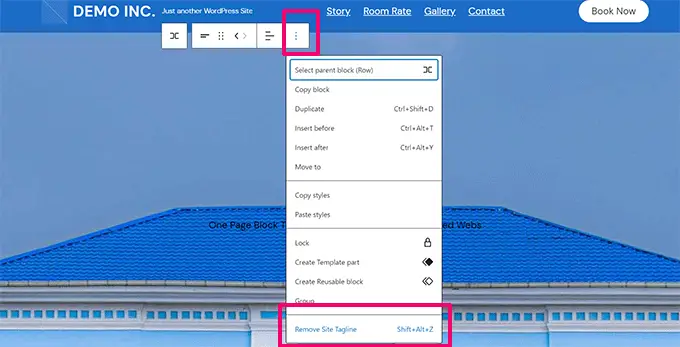
بمجرد الانتهاء من التحرير ، لا تنس النقر فوق الزر حفظ لتخزين تغييراتك.
الطريقة الثالثة: تغيير سطر الوصف الخاص بك في أداة تخصيص السمات في WordPress
يمكنك أيضًا تغيير الشعار الخاص بك في WordPress Theme Customizer.
للقيام بذلك ، انتقل إلى المظهر »تخصيص في لوحة معلومات WordPress الخاصة بك.
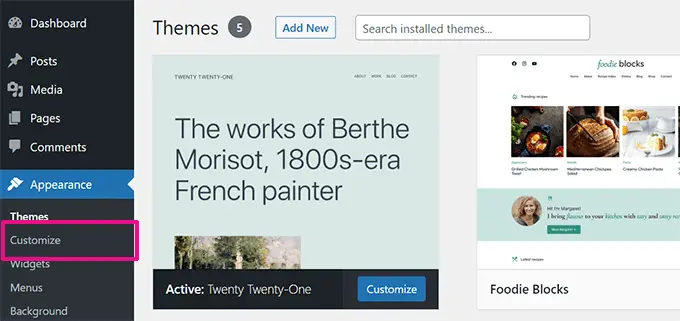
يعرض الجزء الرئيسي من شاشتك معاينة لموقع الويب الخاص بك.
أسفل الجانب الأيسر ، لديك سلسلة من علامات التبويب التي تتيح لك تخصيص جوانب مختلفة من موقع الويب الخاص بك.
أولاً ، ستحتاج إلى البحث عن علامة تبويب بعنوان "هوية الموقع". سيكون هذا بشكل عام في الجزء العلوي أو بالقرب منه.
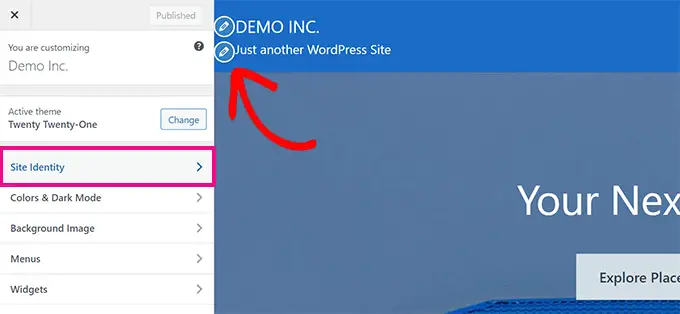
يمكنك أيضًا النقر فوق رمز Pencil الموجود بجوار سطر الوصف لتحديد موقع لوحة Site Identity بسرعة.
ملاحظة: إذا لم تتمكن من رؤية علامة التبويب Site Identity ، فقم بتوسيع علامات التبويب الأخرى لمعرفة ما إذا كانت متداخلة تحتها. على سبيل المثال ، هوية الموقع موجودة ضمن علامة تبويب الرأس في سمة Astra.
انقر فوق علامة التبويب Site Identity لتوسيعها ، وسترى مربعًا حيث يمكنك تغيير الشعار الخاص بك.
نحن نستخدم سمة الزر في هذا المثال ، ويمكنك أن ترى في الصورة أدناه أن لدينا أيضًا خيار إيقاف عرض عنوان الموقع وشعاره في هذا القسم.
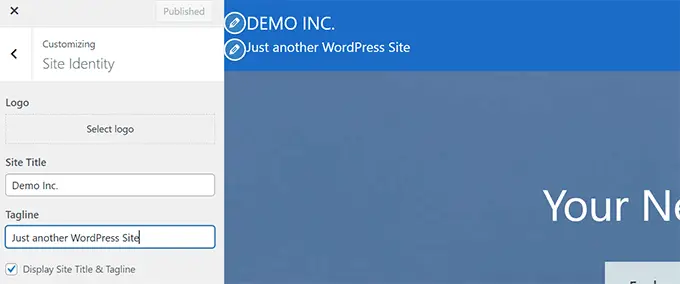
يتم تحديد خيارات أداة تخصيص السمات بواسطة سمة WordPress التي تستخدمها ، لذلك قد ترى خيارات مختلفة هنا.
بمجرد تغيير سطر الوصف إلى ما تريد استخدامه ، انقر فوق الزر "نشر" في الجزء العلوي من الشاشة.
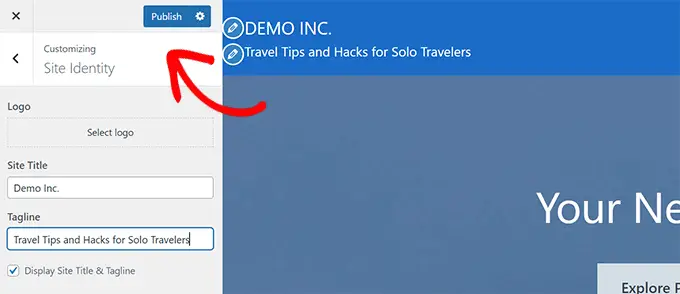
استكشاف أخطاء سطر الوصف الخاص بك وإصلاحها
عادة ، يتم تغيير الشعار الخاص بك بسلاسة. ولكن ماذا لو قمت بتغيير الشعار الخاص بك ولا يزال النص "مجرد موقع WordPress آخر" يظهر؟
سطر الوصف الخاطئ على موقعك
أولاً ، تأكد من حفظ التغييرات. ارجع إلى الإعدادات »عام ومعرفة ما إذا كان الشعار الخاص بك صحيحًا. إذا لزم الأمر ، قم بتغييره مرة أخرى وانقر فوق "حفظ التغييرات" أسفل الصفحة.
إذا استمر ظهور النص "موقع WordPress آخر فقط" على موقعك نفسه ، فحاول مسح ذاكرة التخزين المؤقت.
يمكنك أيضًا محاولة النظر إلى موقعك على جهاز مختلف أو في متصفح مختلف لمعرفة ما إذا كانت مشكلة ذاكرة التخزين المؤقت للمتصفح.
إذا استمرت المشكلة ، فأنت بحاجة إلى التواصل مع دعم استضافة WordPress الخاص بك للحصول على المساعدة.
سطر الوصف الخاطئ على Google
ماذا لو لم يعد النص "مجرد موقع WordPress آخر" موجودًا على موقع الويب الخاص بك ، ولكنه لا يزال يظهر في بحث Google؟
أفضل طريقة لإصلاح ذلك هي باستخدام حساب Google Search Console.
ما عليك سوى كتابة عنوان URL لصفحتك الرئيسية في شريط البحث في الأعلى. انقر فوق العدسة المكبرة أو اضغط على Enter بلوحة المفاتيح لتشغيل البحث.
سترى الآن تفاصيل حول عنوان URL. انقر فوق الارتباط "طلب الفهرسة".
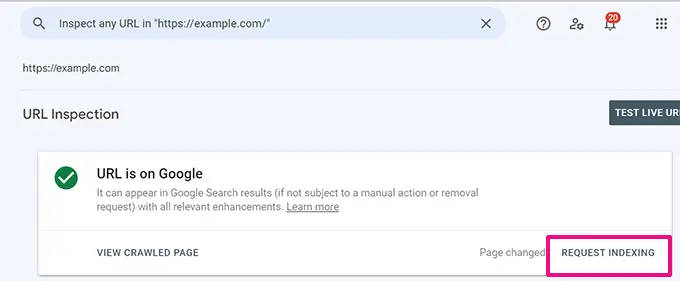
ستقوم Google بعد ذلك بإعادة الزحف إلى صفحتك في غضون الأيام القليلة المقبلة ، وبعد ذلك يجب أن تعرض سطر الوصف الصحيح ، وليس نص "موقع WordPress آخر فقط".
سطر شعار خاطئ على Facebook
إذا استمر ظهور النص "Just another WordPress site" في منشوراتك على Facebook ، فقد تحتاج إلى مسح ذاكرة التخزين المؤقت على Facebook. يمكنك القيام بذلك عن طريق الانتقال إلى أداة Sharing Debugger.
ما عليك سوى إدخال عنوان URL الخاص بموقعك والنقر فوق الزر "تصحيح".
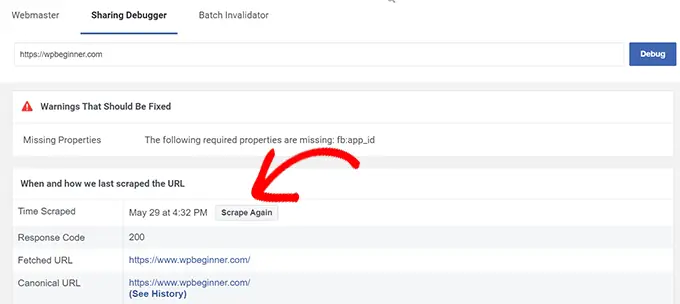
يجب أن ترى قسمًا بالعنوان "متى وكيف تم حذف عنوان URL آخر مرة". انقر فوق الزر "كشط مرة أخرى" في الجزء العلوي من هذا القسم. يجب أن يؤدي هذا إلى تحديث المعلومات التي يخزنها Facebook حول موقعك.
يجب أن يتم الآن عرض شعار موقع الويب الخاص بك بشكل صحيح عند مشاركة المنشورات على Facebook.
نأمل أن تساعدك هذه المقالة في تعلم كيفية تغيير نص "موقع WordPress آخر فقط". إذا كنت قد بدأت للتو في التدوين ، فنحن نوصي بقراءة دليل المبتدئين لدينا حول أخطاء WordPress الأكثر شيوعًا التي يجب تجنبها ، واختيار الخبراء لدينا لإضافات WordPress التي يجب توفرها لجميع مواقع الويب.
إذا أعجبك هذا المقال ، فيرجى الاشتراك في قناتنا على YouTube لدروس فيديو WordPress. يمكنك أيضًا أن تجدنا على Twitter و Facebook.
